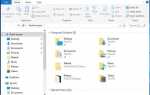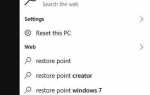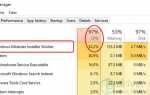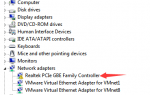Содержание
- 1 Почему возникает код ошибки CE-34878-0?
- 2 Решение 1. Перезапустите прошивку PS4, чтобы исправить ошибку CE-34878-0
- 3 Решение 2. Обновите игровое программное обеспечение, чтобы исправить ошибку CE-34878-0
- 4 Решение 3. Обновите системное программное обеспечение PS4, чтобы исправить ошибку CE-34878-0
- 5 Решение 4. Поставьте оригинальный HDD, чтобы исправить ошибку CE-34878-0
- 6 Решение 5. Инициализируйте PS4, чтобы исправить ошибку CE-34878-0
- 7 Решение 6. Отключите камеру PS, чтобы исправить ошибку CE-34878-0
- 8 Решение 7. Обратитесь в службу поддержки Sony, чтобы исправить ошибку CE-34878-0
![PS4 Error code CE-34878-0 [Best Solutions]](/wp-content/uploads/2019/2/ps4-kod-oshibki-ce-34878-0-[luchshie-reshenija_1.png)
Когда вы играете в игры для PS4, вы, должно быть, время от времени сталкивались со следующим сообщением об ошибке, что может быть большим разочарованием. Не волнуйся! Вы далеко от одиночества.
В следующем приложении произошла ошибка (CE-34878-0)
Есть решения этой проблемы. Эта статья руководства 7 простых способов исправить ошибку PS4 с кодом CE-34878-0. Вам не нужно пробовать их все; просто пройдите вниз, пока ваша проблема не будет решена.
Решение 1. Перезапустите прошивку PS4, чтобы исправить ошибку CE-34878-0
Решение 2. Обновите игровое программное обеспечение, чтобы исправить ошибку CE-34878-0
Решение 3. Обновите системное программное обеспечение PS4, чтобы исправить ошибку CE-34878-0
Решение 4. Поставьте оригинальный HDD, чтобы исправить ошибку CE-34878-0
Решение 5. Инициализируйте PS4, чтобы исправить ошибку CE-34878-0
Решение 6. Отключите камеру PS, чтобы исправить ошибку CE-34878-0
Решение 7. Обратитесь в службу поддержки Sony, чтобы исправить ошибку CE-34878-0
Почему возникает код ошибки CE-34878-0?
Это один из самых распространенных кодов ошибок, которые вы можете получить, когда играете в игры для PS4, и иногда он также может отображаться как CE-36329-3. Эта ошибка возникает из-за сбоя игр или приложений. Вообще говоря, это вызвано поврежденными данными PS4 или проблемами системного программного обеспечения. Вы можете попробовать решения ниже, чтобы решить эту проблему шаг за шагом!
Решение 1. Перезапустите прошивку PS4, чтобы исправить ошибку CE-34878-0
Эта проблема может быть вызвана аппаратное обеспечение неисправно, так что вы можете сначала попытаться перезагрузить консоль PS4 и контроллер PS4, чтобы она снова подключилась и снова заработала.
1) полностью выключить Консоль PS4.
2) полностью выключить Контроллер PS4.
3) перезагрузка твой Консоль PS4 а потом твой Контроллер PS4.
4) Попробуйте открыть ту игру, в которой возникает ошибка, и посмотрите, работает ли она.
Решение 2. Обновите игровое программное обеспечение, чтобы исправить ошибку CE-34878-0
Эта проблема также может быть вызвана из-за неизвестные ошибки в игре, поэтому обновление игры для установки последних патчей также может исправить ошибку CE-34878-0. Существует три способа обновления игрового программного обеспечения:
Способ 1. Проверьте наличие обновлений в настройках PS4
Способ 2: переустановите игру на своем PS4
Способ 3: заново вставьте диск, чтобы обновить игру
Способ 1. Проверьте наличие обновлений в настройках PS4
Вы можете просто проверить наличие обновлений для игры, которую вы хотите обновить. Следуй этим шагам:
1) На домашнем экране PS4, выделить игру / приложение что нужно обновить.
2) Нажмите Параметры кнопка на вашем контроллере PS4, затем выберите Проверить обновления.
![PS4 Error code CE-34878-0 [Best Solutions]](/wp-content/uploads/2019/2/ps4-kod-oshibki-ce-34878-0-[luchshie-reshenija_1_1.jpg)
3) Следуйте указаниям мастера, чтобы загрузить и установить все доступные обновления.
4) Запустить снова ваш PS4 и попробуйте поиграть в игру, чтобы увидеть, работает ли она сейчас.
Способ 2: переустановите игру на своем PS4
Если прямое обновление игры не работает, вы можете удалить и переустановить игру, чтобы попробовать.
Запись: Вам нужно сначала сохранить игровые данные перед удалением игры, чтобы не потерять прогресс.
1) Перейти на PS4 настройки > Управление сохраненными данными приложения.
![PS4 Error code CE-34878-0 [Best Solutions]](/wp-content/uploads/2019/2/ps4-kod-oshibki-ce-34878-0-[luchshie-reshenija_2_1.jpg)
2) Выберите Сохраненные данные в системном хранилище если вы хотите сохранить его в вашей системе PS4, или вы можете выбрать Сохраненные данные на USB-накопителе Вы вставили USB-накопитель в PS4.
![PS4 Error code CE-34878-0 [Best Solutions]](/wp-content/uploads/2019/2/ps4-kod-oshibki-ce-34878-0-[luchshie-reshenija_3_1.jpg)
3) Следуйте инструкциям на экране, чтобы закончить.
4) После этого переходим на PS4 настройки > Управление системой хранения > Приложения.
![PS4 Error code CE-34878-0 [Best Solutions]](/wp-content/uploads/2019/2/ps4-kod-oshibki-ce-34878-0-[luchshie-reshenija_4_1.jpg)
2) Найти игру, в которой возникает проблема и основной момент Это.
3) Нажмите Параметры кнопка и выберите удалять.
![PS4 Error code CE-34878-0 [Best Solutions]](/wp-content/uploads/2019/2/ps4-kod-oshibki-ce-34878-0-[luchshie-reshenija_5_1.jpg)
4) Запустить снова ваш PS4.
5) Переустановка игру, и попробуйте запустить игру, чтобы увидеть, работает ли она.
Способ 3: заново вставьте диск, чтобы обновить игру
Этот метод работает, если вы играете в игры на диске.
1) Запустить чистая деинсталляция игры с вашего жесткого диска.
2) Силовой цикл Ваш PS4, чтобы сделать его полностью выключенным.
3) Вставьте диск заново.
3) Переустановите игры и обновления.
4) Попробуйте запустить игру и играйте, чтобы увидеть, работает ли она сейчас.
Решение 3. Обновите системное программное обеспечение PS4, чтобы исправить ошибку CE-34878-0
Как упомянуто выше, ошибка CE-34878-0, вероятно, связана с системными сбоями в вашей PlayStation, поэтому вы можете попытаться обновить системное программное обеспечение, чтобы устранить эту проблему. Следуйте инструкциям ниже:
Запись: Пожалуйста, закройте игры и приложения, которые в данный момент включены, прежде чем обновлять системное программное обеспечение.
1) Подключите PS4 к Интернету.
2) Перейти на PS4 настройки > Обновление системного программного обеспечения.
![PS4 Error code CE-34878-0 [Best Solutions]](/wp-content/uploads/2019/2/ps4-kod-oshibki-ce-34878-0-[luchshie-reshenija_6_1.jpg)
3) Выберите Обновить если есть доступные обновления. (Вы не увидите это сообщение, если ваша система PS4 является последней версией, поэтому вы можете пропустить этот метод.)
4) Дождитесь загрузки обновления. После загрузки вы увидите всплывающее уведомление, чтобы напомнить вам.
5) На главном экране PS4 перейдите в Уведомления > Загрузки, затем следуйте инструкциям для установки обновления.
![PS4 Error code CE-34878-0 [Best Solutions]](/wp-content/uploads/2019/2/ps4-kod-oshibki-ce-34878-0-[luchshie-reshenija_7_1.jpg)
6) Попробуйте открыть игру и посмотреть, работает ли она сейчас.
Решение 4. Поставьте оригинальный HDD, чтобы исправить ошибку CE-34878-0
Если вы недавно обновили свой жесткий диск (HDD), это также может повлиять на производительность игры. Таким образом, вы можете попробовать установить оригинальный жесткий диск обратно в PS4, чтобы решить эту проблему. Прежде чем переустанавливать исходный жесткий диск, вам, возможно, потребуется сначала сохранить данные, сохраненные на вашем PS4.
Запись: Вам понадобится устройство USB в формате FAT32 или exFAT с большим количеством свободного места. Если у вас недостаточно места для резервного копирования всего на вашем диске, вы можете отказаться от резервного копирования данных приложения.
1) Вставьте USB-накопитель для резервного копирования в один из USB-портов PS4.
2) Перейти к настройки > система > Резервное копирование и восстановление.
![PS4 Error code CE-34878-0 [Best Solutions]](/wp-content/uploads/2019/2/ps4-kod-oshibki-ce-34878-0-[luchshie-reshenija_8_1.jpg)
3) Подтвердите, какие данные вы хотите создать резервную копию. Если вы решите не создавать резервные копии приложений, вам нужно будет загрузить или переустановить их, когда / если вы в конечном итоге восстановите с помощью созданной вами резервной копии.
5) Настройте имя резервной копии. Как только вы это сделали, выделите Резервный и нажмите Кнопка X.
6) Подождите несколько минут, пока процесс не закончится.
7) После резервного копирования установить оригинальный HDD в твоей PS4.
8) После установки попробуйте свои игры еще раз, чтобы увидеть, работает ли он.
Решение 5. Инициализируйте PS4, чтобы исправить ошибку CE-34878-0
Этот метод работает для многих пользователей PS4. Если вы все еще получаете ошибку CE-34878-0, вы можете попытаться инициализировать PS4, чтобы исправить ее. Инициализация удаляет данные, сохраненные в системном хранилище, и удаляет всех пользователей и их данные из системы.
Запись:
1. При инициализации системного программного обеспечения все настройки и информация, сохраненная в вашей системе PS4, удаляются. Это не может быть отменено, поэтому убедитесь, что вы не удалили важные данные по ошибке. Удаленные данные не могут быть восстановлены. Перед инициализацией рекомендуется сделать резервную копию данных на PS plus или USB-накопителе..
2. Не выключайте систему PS во время инициализации. Это может повредить вашу систему.
1) Перейти на PS4 настройки > инициализация > инициализировать PS4.
![PS4 Error code CE-34878-0 [Best Solutions]](/wp-content/uploads/2019/2/ps4-kod-oshibki-ce-34878-0-[luchshie-reshenija_9_1.jpg)
2) Выберите Полный.
![PS4 Error code CE-34878-0 [Best Solutions]](/wp-content/uploads/2019/2/ps4-kod-oshibki-ce-34878-0-[luchshie-reshenija_10_1.jpg)
3) Следуйте инструкциям для завершения.
4) После завершения восстановите все данные резервной копии и переустановите игры и приложения.
5) Попробуйте игры, чтобы увидеть, работает ли он сейчас.
Решение 6. Отключите камеру PS, чтобы исправить ошибку CE-34878-0
Многие пользователи могут подключить камеру PS к PS4. Если это ваш случай, попробуйте этот метод:
1) Перейти на PS4 настройки > приборы > Выключить устройство.
![PS4 Error code CE-34878-0 [Best Solutions]](/wp-content/uploads/2019/2/ps4-kod-oshibki-ce-34878-0-[luchshie-reshenija_11_1.jpg)
2) Выберите камеру для выключения. затем цикл питания ваш PS4.
3) Перейти на PS4 настройки > пользователь > Авторизоваться настройки.
![PS4 Error code CE-34878-0 [Best Solutions]](/wp-content/uploads/2019/2/ps4-kod-oshibki-ce-34878-0-[luchshie-reshenija_12_1.jpg)
3) Снимите отметку Включить распознавание лиц.
![PS4 Error code CE-34878-0 [Best Solutions]](/wp-content/uploads/2019/2/ps4-kod-oshibki-ce-34878-0-[luchshie-reshenija_13_1.jpg)
4) Попробуй свою игру / приложение еще раз.
Решение 7. Обратитесь в службу поддержки Sony, чтобы исправить ошибку CE-34878-0
Если проблема все еще сохраняется после попытки всех способов, описанных выше, мы сожалеем, что это, кажется, проблема за пределами наших возможностей, и вам, возможно, придется обратиться в Sony за поддержкой.
Возможно, вам придется отправить обратно PS4 на ремонт, или вам может потребоваться иметь новая замена для вашего PS4. Это не будет стоить слишком дорого, если ваш PS4 находится в пределах гарантийного срока.
Это решения для устранения ошибки CE-34878-0. Не стесняйтесь комментировать ниже, чтобы поделиться своей идеей, или вы можете записать, что поможет вам помочь тем, кто сталкивается с той же проблемой, что и вы.

![PS4 Код ошибки CE-34878-0 [Лучшие решения]](https://helpscomp.ru/wp-content/cache/thumb/28/bc14ff81171b128_320x200.png)